win10怎么清理内存碎片 如何释放WIN10系统的内存空间
更新时间:2023-10-08 08:55:57作者:xtyang
win10怎么清理内存碎片,在日常使用电脑的过程中,我们常常遇到内存不足的情况,这不仅会影响计算机的运行速度,还可能导致系统崩溃,而对于WIN10系统用户来说,清理内存碎片和释放内存空间是一项非常重要的任务。如何有效地清理内存碎片,释放WIN10系统的内存空间呢?本文将为大家详细介绍WIN10系统的内存清理方法,帮助大家提高计算机的运行效率。
步骤如下:
1.点击电脑桌面右下角“菜单栏”。在下拉选项中选择“设置”(齿轮样的按钮)。
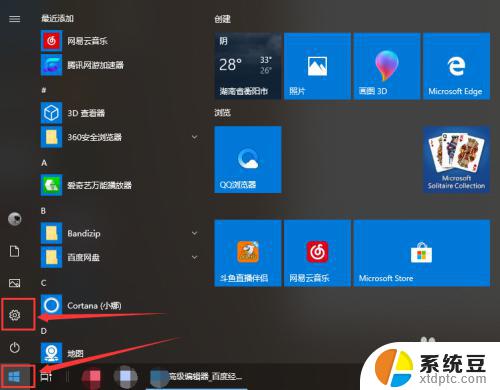
2.接着点击“系统”。
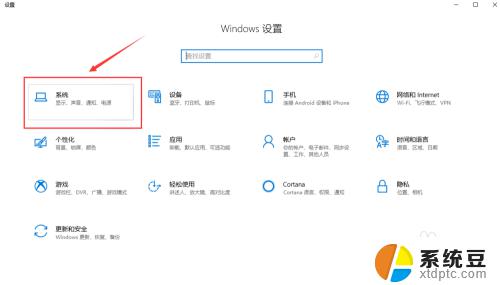
3.然后在弹出的列表中点击“存储”。
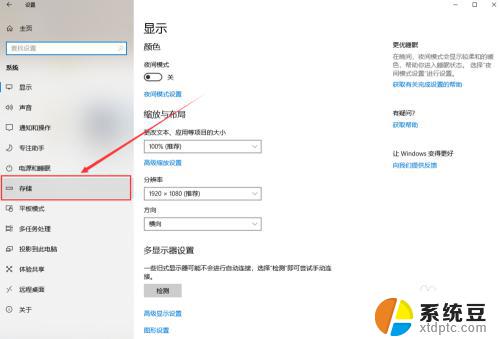
4.接下来点击“立即释放空间”。
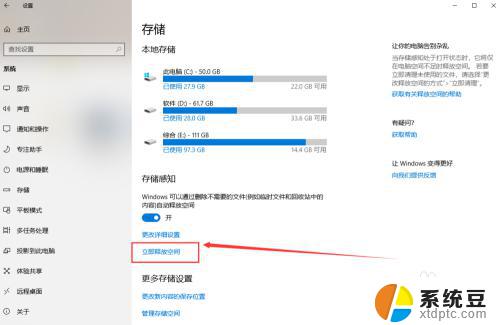
5.在列表中勾选要清理的文件,特别是Windows的旧版本占用的空间比较大。然后点击“删除文件”就可以了。删除完毕后会发现系统运行速度提升了很多。
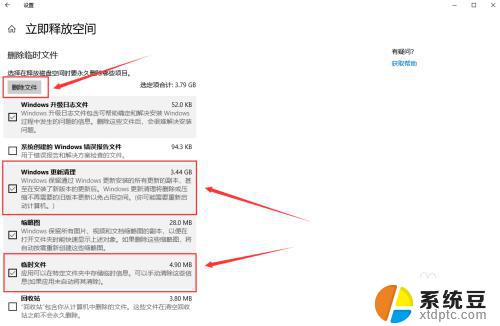
以上就是如何清理win10中的内存碎片,希望这些方法对于有类似问题的朋友们有所帮助,请参照小编提供的方法进行处理。
win10怎么清理内存碎片 如何释放WIN10系统的内存空间相关教程
- 电脑清理内存怎么清 如何释放WIN10系统的内存空间
- 显存满了怎么清理 如何清理Win10显卡内存
- win10系统怎么看运行内存 如何查看win10系统运行内存占用
- win10电脑计算机内存不足怎么办 电脑内存不够怎么清理
- 释放c盘空间的技巧win10 如何释放Win10 C盘空间
- 怎么加虚拟内存win10 win10怎样增加虚拟内存
- 怎么看c盘内存占用 win10如何查看C盘各文件类型占用的空间大小
- 如何清空c盘只剩系统win10 怎么清理C盘只保留系统文件
- windows10关闭虚拟内存 win10如何关闭虚拟内存以提升性能
- windows10内存多大 win10怎么查看内存容量
- windows开机很慢 win10开机破8秒的实用技巧
- 如何将软件设置成开机自动启动 Win10如何设置开机自动打开指定应用
- 为什么设不了锁屏壁纸 Win10系统锁屏壁纸无法修改怎么处理
- win10忘了开机密码怎么进系统 Win10忘记密码怎么办
- win10怎样连接手机 Windows10 系统手机连接电脑教程
- 笔记本连上显示器没反应 win10笔记本电脑连接显示器黑屏
win10系统教程推荐
- 1 windows开机很慢 win10开机破8秒的实用技巧
- 2 如何恢复桌面设置 win10怎样恢复电脑桌面默认图标
- 3 电脑桌面不能显示全部界面 win10屏幕显示不全如何解决
- 4 笔记本连投影仪没有声音怎么调 win10笔记本投影投影仪没有声音怎么解决
- 5 win10笔记本如何投影 笔记本投屏教程
- 6 win10查找隐藏文件夹 Win10隐藏文件查看方法
- 7 电脑自动开机在哪里设置方法 Win10设置每天定时自动开机
- 8 windows10找不到win7打印机 Win10系统电脑如何设置共享Win7主机的打印机
- 9 windows图标不显示 Win10任务栏图标不显示怎么办
- 10 win10总显示激活windows 屏幕右下角显示激活Windows 10的解决方法